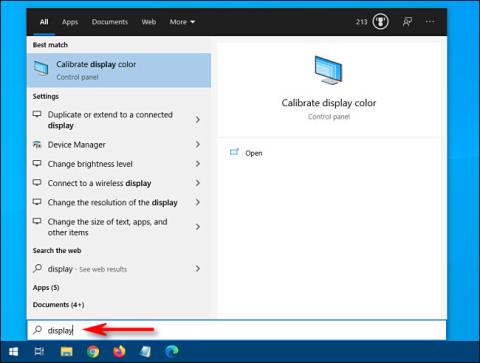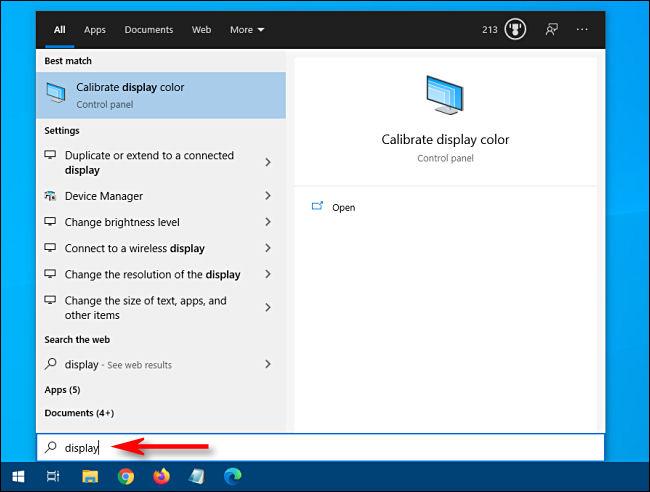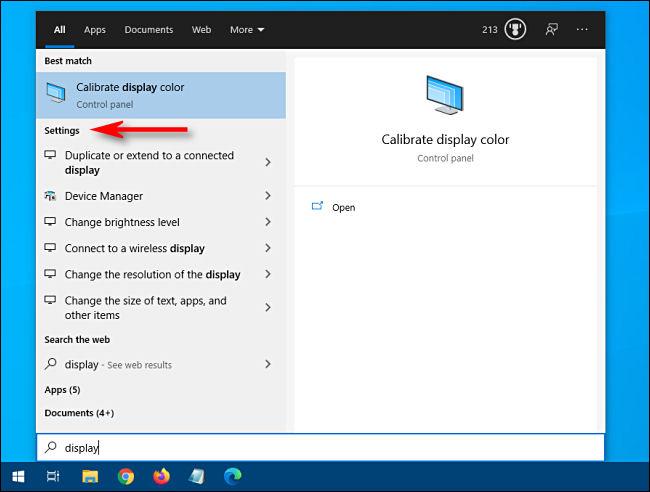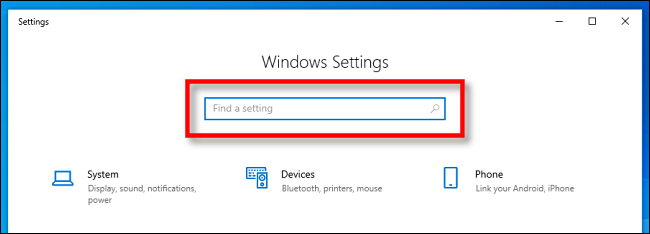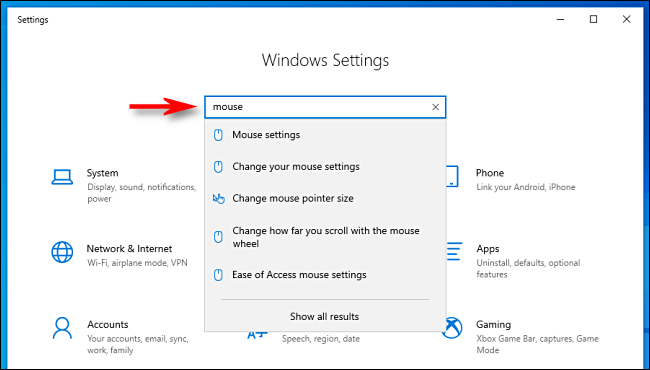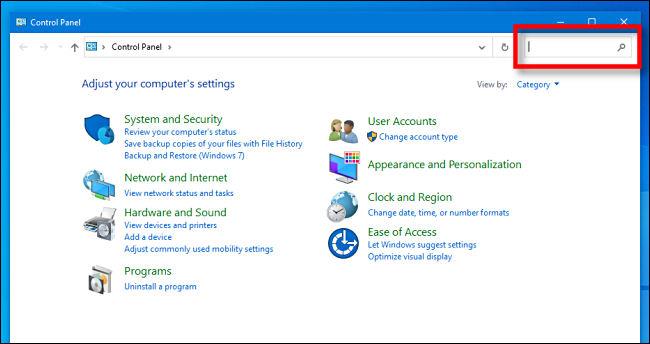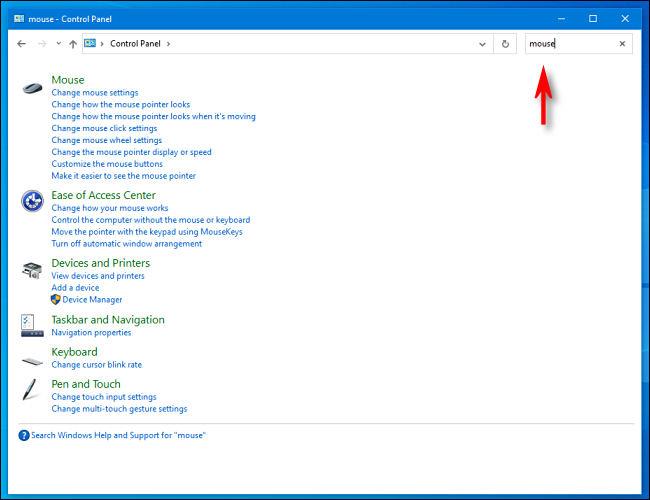Ertu að leita að ákveðinni kerfisstillingu á Windows 10 en veist ekki hvar hún er? Það eru nokkrar fljótlegar leiðir til að finna nákvæma stillingu sem þú þarft að breyta. Svona!
Leitaðu með Start valmyndinni
Til að leita í kerfisstillingum með Start valmyndinni skaltu opna Start valmyndina og slá inn orð eða tvö sem lýsa því sem þú vilt finna. Til dæmis geturðu slegið inn „lyklaborð“ til að finna lyklaborðsstillingar eða „skjá“ til að finna skjátengdar stillingar.
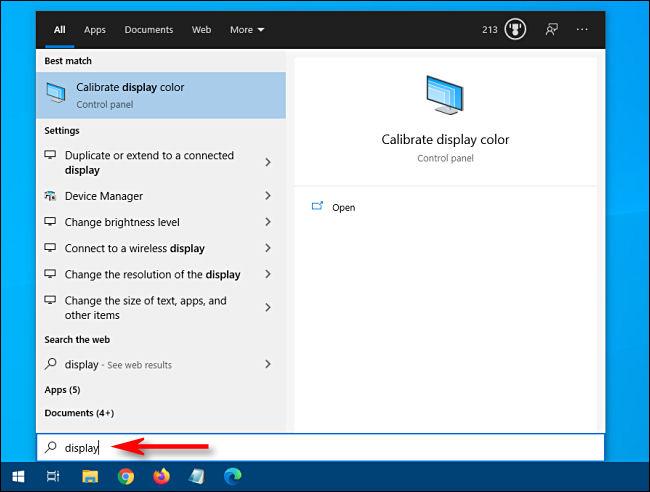
Sláðu inn eitt eða tvö orð sem lýsa því sem þú vilt finna
Listi yfir niðurstöður mun birtast í vinstri hluta Start valmyndarinnar. Þaðan, smelltu á niðurstöðuna sem passar best við það sem þú ert að leita að og þú munt fara í viðeigandi stillingarforrit.
Ef þú sérð ekki það sem þú þarft og vilt fá fleiri leitarniðurstöður, smelltu á „Stillingar“ fyrirsögnina til að sjá ítarlegan lista.
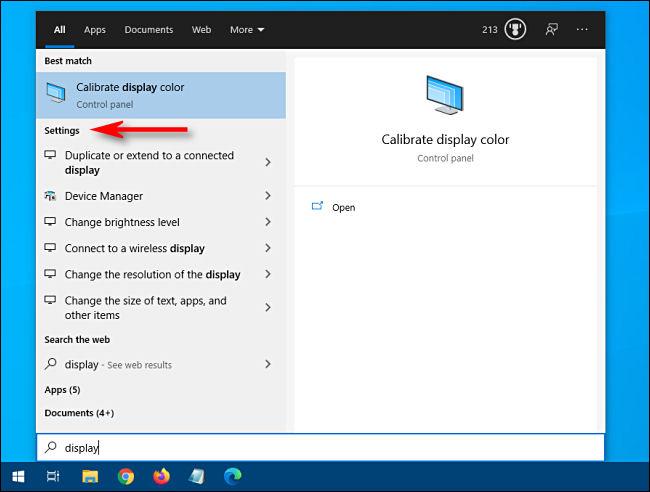
Smelltu á "Stillingar" fyrirsögnina til að sjá ítarlegan lista
Eftir að þú smellir á hlut á listanum mun viðeigandi stillingarforrit birtast og þú getur hafið stillingaraðgerðir þínar.
Leitaðu í Stillingar appinu
Þú getur líka leitað að tiltekinni stillingu beint í Windows Stillingar appinu. Fyrst skaltu opna Stillingar með því að opna Start valmyndina og smella á gírtáknið til vinstri. Þú getur líka ýtt á Windows + I til að opna stillingargluggann fljótt hvar sem er í Windows 10.
Þegar glugginn opnast skaltu leita að leitarglugganum efst sem segir „ Finndu stillingu “.
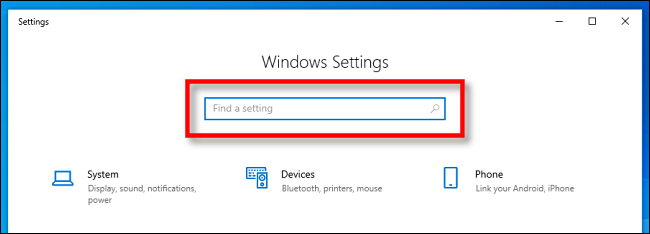
Finndu reitinn Finndu stillingu
Smelltu á leitarreitinn og sláðu inn það sem þú ert að leita að (t.d. „mús“, „net“ eða „Bluetooth“ ). Niðurstöðurnar munu birtast rétt fyrir neðan reitinn í sprettivalmyndinni.
Ef þú vilt fleiri niðurstöður, smelltu á " Sýna allar niðurstöður " neðst á listanum.
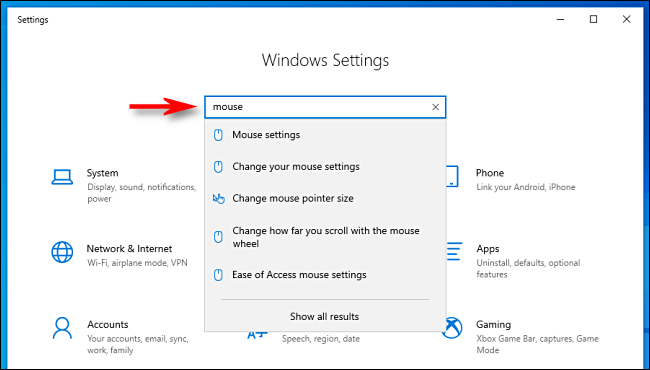
Smelltu á „Sýna allar niðurstöður“ neðst á listanum
Þegar þú finnur niðurstöðuna sem þú ert að leita að, smelltu á hana og þú munt fara á viðeigandi stillingasíðu.
Leitaðu í stjórnborði
Ef þú finnur ekki það sem þú þarft í Stillingar geturðu líka leitað í Control Panel appinu . Fyrst skaltu opna Start valmyndina og slá inn „stjórnborð“ , ýttu síðan á Enter til að opna stjórnborðið .
Þegar stjórnborðið birtist skaltu finna leitarstikuna í efra hægra horninu á glugganum.
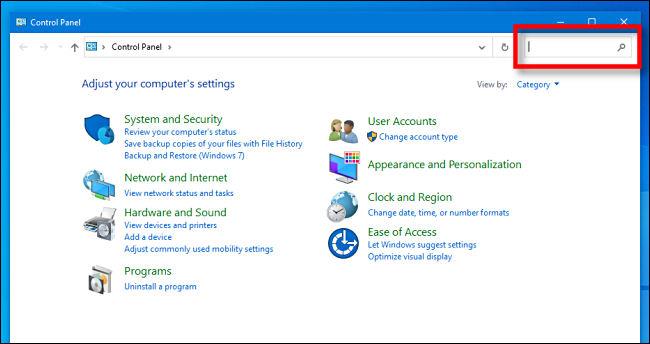
Finndu leitarstikuna efst í hægra horninu
Smelltu á leitarreitinn og sláðu inn orð sem lýsir því sem þú vilt finna. Niðurstöðurnar munu birtast í glugganum hér að neðan.
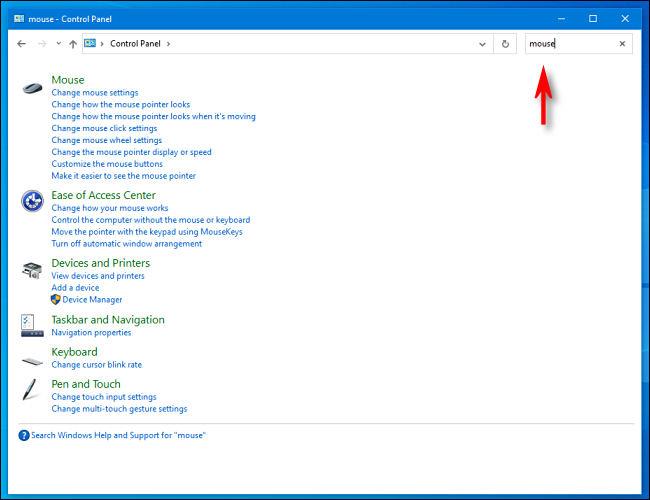
Niðurstöðurnar munu birtast í glugganum hér að neðan
Smelltu á niðurstöðu og nýr gluggi birtist sem inniheldur stillingarnar sem þú ert að leita að. Eftir að þú hefur gert breytingar þínar skaltu muna að smella á Apply eða OK hnappinn. Stillingarnar verða vistaðar og glugginn lokar.
Vona að þér gangi vel.